一、小程序简介
小程序是什么?
首先“程序”这两个字我们不陌生。看看你手机上的各个软件,那就是程序。平时的程序是直接跑在我们原生的操作系统上面的。小程序是间接跑在原生系统上的。因为它嵌入在微信中,受微信管理。用一个不十分恰当的比喻就是,微信是“操作系统”(推出小程序后它确实具备了某些操作系统的特点),小程序是跑在这个“操作系统”上面的“程序”。
小程序有什么特点?
八个字,“触手可及”和“用完即走”。微信就是入口,搜索一下或者扫一扫即可打开微信小程序。无需下载和安装。这里就有个场景挺好,例如某天美女有约
体验比网站好,比下载APP更便捷。
这是张小龙给它的定位。目前安卓版本和IOS版本下面体验小程序是有挺大差别的。例如安卓可以将小程序添加到桌面 如下图:
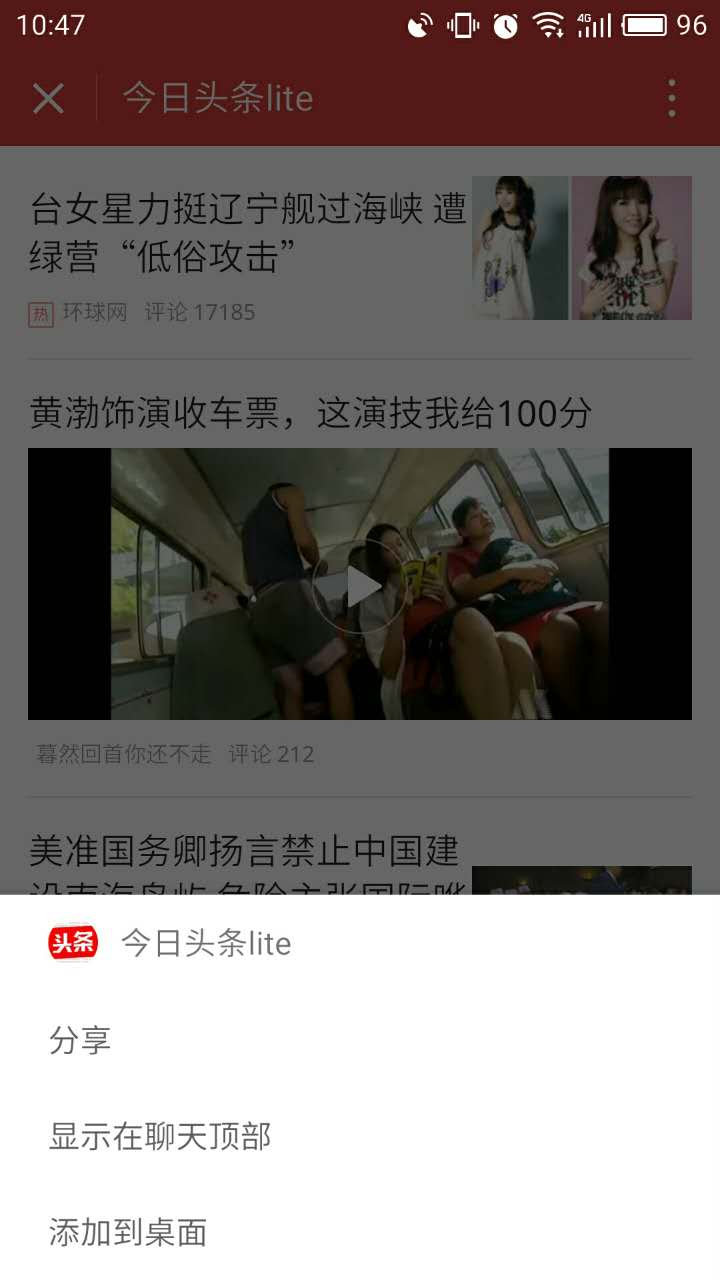
桌面查看

怎样找到你要的小程序。发布那天已经铺天盖地的科普了。我在这里再啰嗦两句。重要前提,微信更新到最新版本。如果你是第一次使用是看不到小程序入口的。需要使用一次之后才能发现入口。通过搜索小程序,在你平时添加公众号的搜索位置。搜索结果如果小程序会有标明,或者别人分享给你某个小程序,点开就算使用。
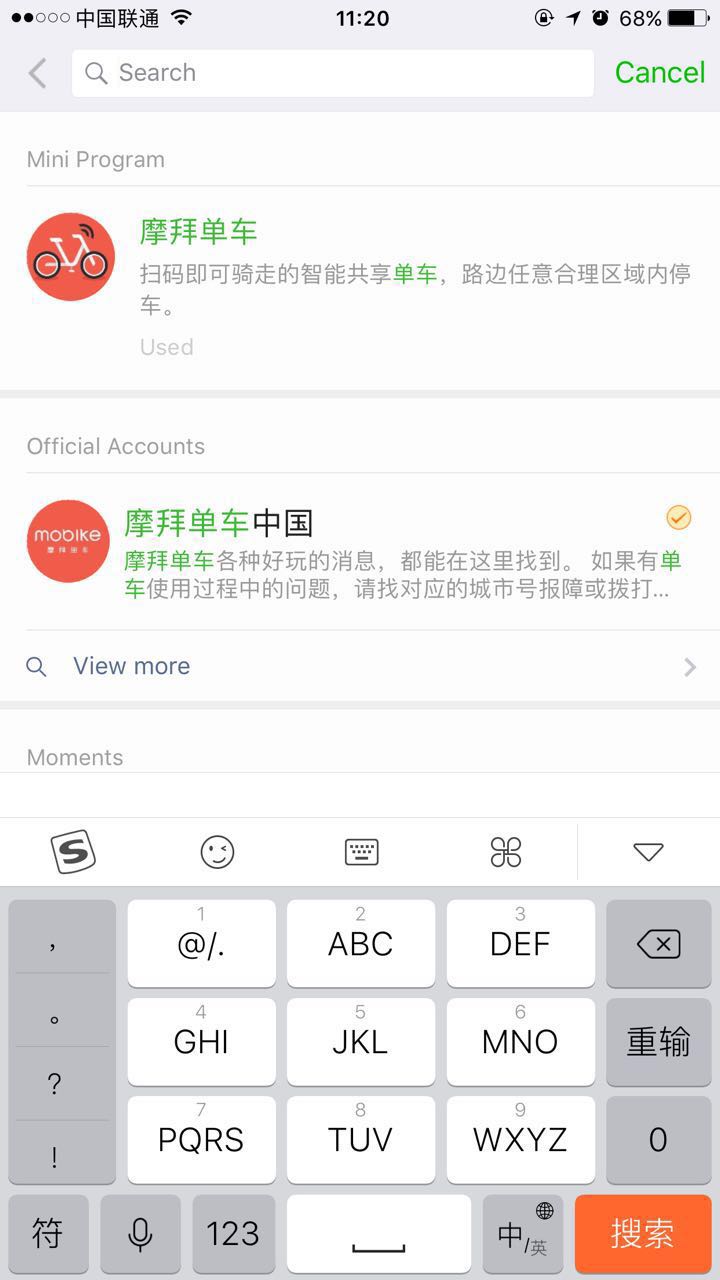
点进去使用一次之后你就可以发现有入口了(最下面)

二、注册小程序
其实注册我也并不想多讲,这里就简单带过。
注册地址: 小程序注册

邮箱注意要使用
未注册过公众平台、开放平台、企业号、未绑定个人号的邮箱
注意个人身份无法注册。其他的我就不啰嗦了,大家可以看一下微信官方提供的指南
小程序注册详见 小程序注册流程
三、开发者
下载开发工具:微信开发者工具
添加开发者: 注意:管理员本身就具有开发者的权限,所以如果你是管理员就不用去将自己绑定为开发者了,也绑定不了。

同样需要管理授权

最后搜索添加,最多 20 个开发者

打开工具后将看到下面的界面

填写相关参数 登录微信小程序后到“设置”面板下获取我们要的参数

如果你的APPSecret没有设置过请先设置,设置过需要查看的点击"重置"按钮,并通过管理员授权可查看

配置完各个参数后终于可以打开开发者页面了,如下

补充:顺便说下体验者绑定,流程与开发者绑定一样

四、小程序预览
如果开发过程或者最后调试阶段我们需要在真机上运行小程序,可以使用预览功能。注意预览并不等于发布。未发布的小程序也只有开发者,体验者和管理员能够预览。并且预览二维码有时间限制。也就是说会失效
总体流程如下:
微信开发工具=>项目 =>预览=>出现二维码=>扫码体验


五、人性化
开发者的福音,手机上的调试模式。废话不多说,我们直接看一下


